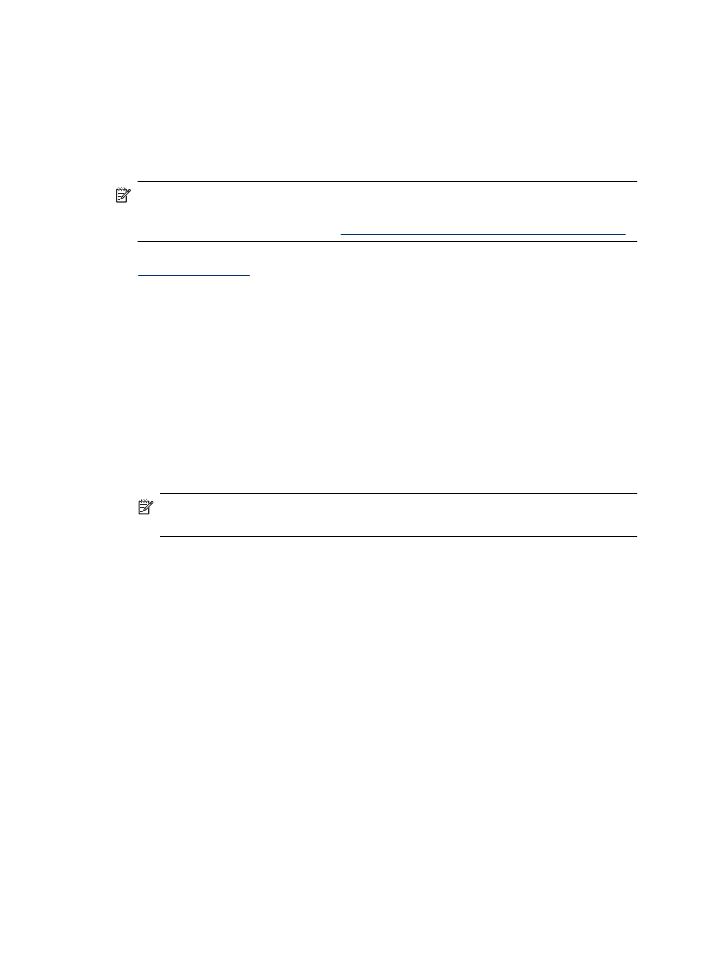
Mencetak pada kertas berukuran khusus dan yang disesuaikan (Mac OS X)
Catatan Sebelum Anda dapat mencetak pada kertas dengan ukuran yang
disesuaikan, Anda harus mengatur ukuran untuk disesuaikan dalam perangkat lunak
pencetakan. Untuk petunjuk, lihat
Mengatur ukuran yang disesuaikan (Mac OS X)
.
1. Muatkan kertas yang sesuai ke dalam baki. Untuk informasi lebih lanjut, lihat
Memuatkan media
.
2. Jika Anda menggunakan Mac OS X (v10.4), selesaikan langkah-langkah berikut ini:
a. Pada menu File (Berkas) dalam aplikasi perangkat lunak Anda, klik Page
Setup (Pengaturan Halaman).
b. Pilih printer yang dikehendaki dalam menu cuat Format for (Format untuk).
c. Tentukan atribut halaman, seperti ukuran kertas, arah, dan skala.
d. Klik OK.
3. Dari menu File (Berkas) dalam aplikasi perangkat lunak Anda, pilih Print (Cetak).
4. Pastikan produk yang Anda kehendaki sudah dipilih.
5. Jika Anda menggunakan Mac OS X (v10.4), klik Advanced (Lanjutan) bila perlu.
6. Pilih Paper Handling (Penanganan Kertas) dari menu cuat (terletak di bawah
pengaturan Orientation (Arah) dalam Mac OS X v10.5).
Catatan Jika komputer Anda menggunakan Mac OS X (v10.5), klik segitiga biru
terbuka di sebelah pemilihan Printer untuk mengakses pilihan-pilihan ini.
7. Di bawah Destination Paper Size (Ukuran Kertas Tujuan), klik Scale to fit paper
size (Skalakan agar pas ukuran kertas), kemudian pilih ukuran yang sudah
disesuaikan.
Pilih pengaturan cetak lainnya yang Anda inginkan, kemudian klik Print (Cetak) untuk
mulai mencetak.
8. Ubah pengaturan lainnya, kemudian klik Print (Cetak) untuk mulai mencetak.
Mengatur ukuran yang disesuaikan (Mac OS X)
1. Dari menu File (Berkas) pada aplikasi perangkat lunak, pilih Page Setup (Pengaturan
Halaman) (Mac OS X v10.4) atau Print (Cetak) (Mac OS X v10.5).
2. Pilih printer yang dikehendaki dalam menu cuat Format for (Format untuk).
3. Pilih Manage Custom Sizes (Kelola Ukuran Ubah-Suai) dalam menu cuat Paper
Size (Ukuran Kertas).
4. Klik + pada sisi kiri layar, klik dua kali Untitled (Tidak dinamai), kemudian ketik
sebuah nama untuk ukuran baru yang sudah disesuaikan.
5. Di kotak Width (Lebar) dan Height (Tinggi), ketikkan dimensinya, kemudian atur
marginnya bila perlu.
Bab 2
34
Mencetak
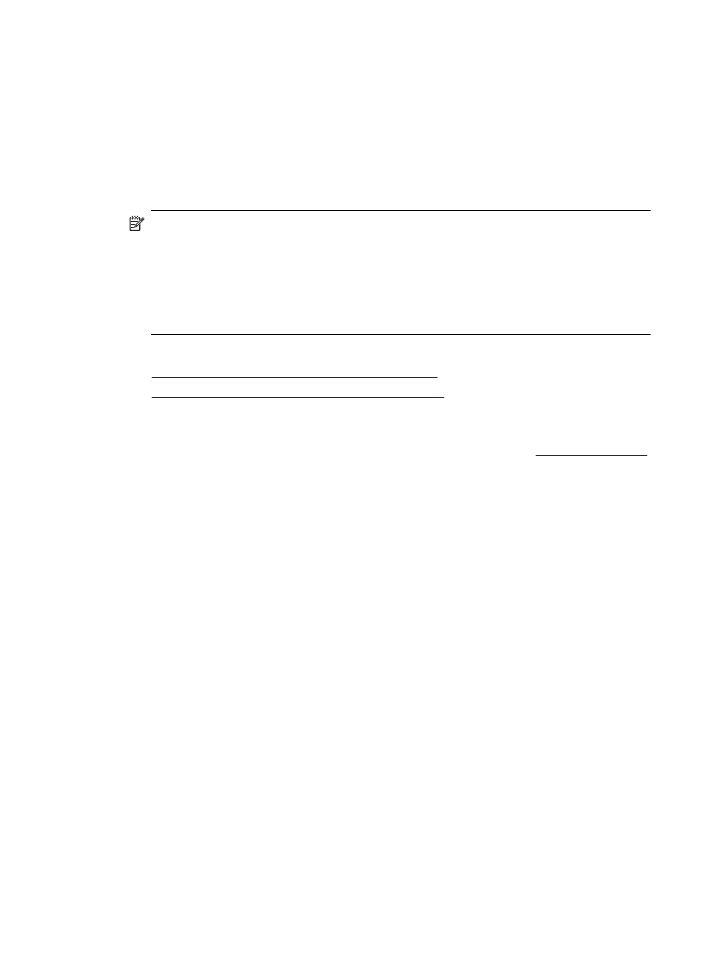
6. Pilih Paper Handling (Penanganan Kertas) dari menu cuat (terletak di bawah
pengaturan Orientation (Arah) dalam Mac OS X v10.5).
7. Klik OK.